I denne artikel vil jeg vise dig, hvordan du installerer Genymotion Android Emulator på Ubuntu 18.04 LTS. Så lad os komme i gang.
Installation af VirtualBox:
Genymotion bruger VirtualBox til at køre Android-emulatoren på din computer. Så du skal have hardware virtualisering (VT-d / VT-x / AMD-v) aktiveret i din BIOS og VirtualBox for at kunne bruge Genymotion.
VirtualBox er tilgængelig i det officielle pakkeopbevaringssted for Ubuntu 18.04 LTS. Så du kan nemt installere det ved hjælp af APT pakkehåndtering.
Opdater først APT-pakkehåndteringscachen som følger:
$ sudo apt opdatering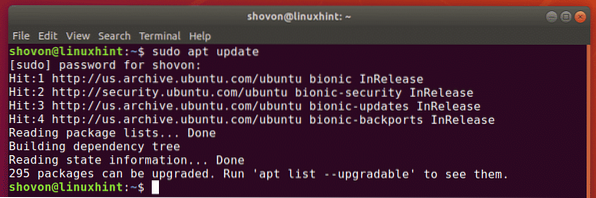
Installer nu VirtualBox med følgende kommando:
$ sudo apt installere virtualbox
Nu skal du trykke på y og tryk derefter på
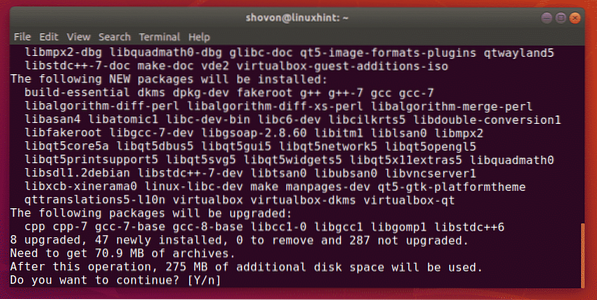
VirtualBox skal installeres.
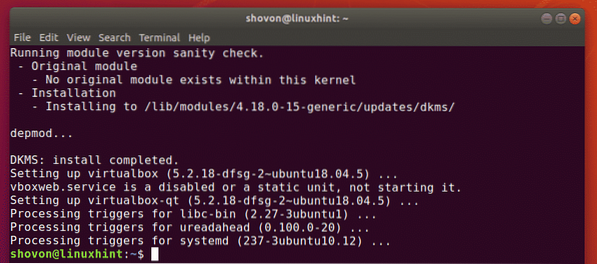
Downloader Genymotion:
Genymotion er ikke tilgængelig i det officielle pakkeopbevaringssted for Ubuntu 18.04 LTS. Men du kan nemt downloade Genymotion fra den officielle webside for Genymotion og installere den på din Ubuntu 18.04 LTS maskine.
Gå først til den officielle hjemmeside for Genymotion på https: // www.genymotion.com fra din yndlingswebbrowser og klik på Log ind.
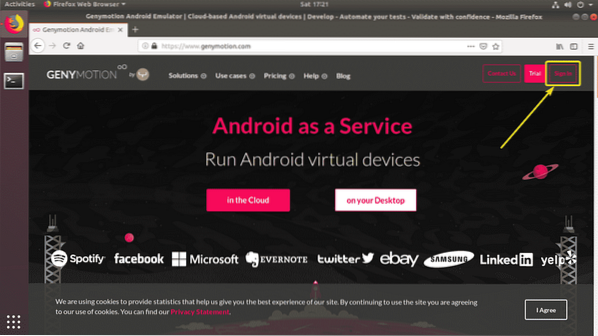
Hvis du har en Genymotion-konto, bare Log ind med din konto. Hvis du ikke har en, skal du bare klikke på Opret en konto, opret en ny Genymotion-konto og log ind.
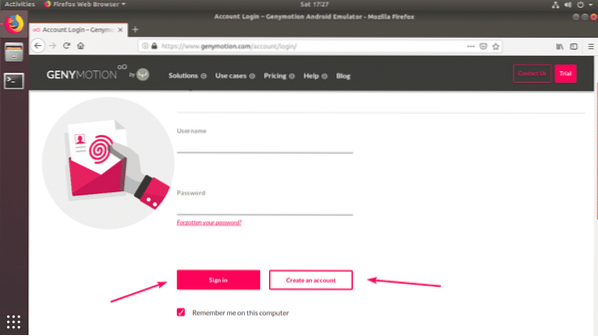
Når du er logget ind, skal du gå til Hjælp > Genymotion Desktop > Sjov zone som markeret i skærmbilledet nedenfor.
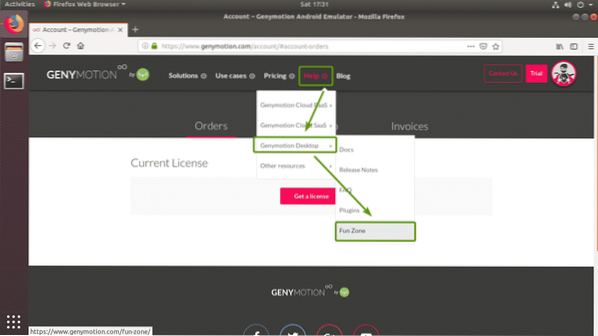
Klik nu på Download Genymotion Personal Edition som markeret i skærmbilledet nedenfor.
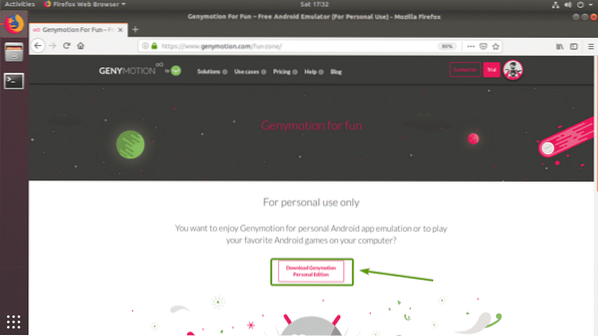
Klik nu på Download til Linux (64-bit) som markeret i skærmbilledet nedenfor.
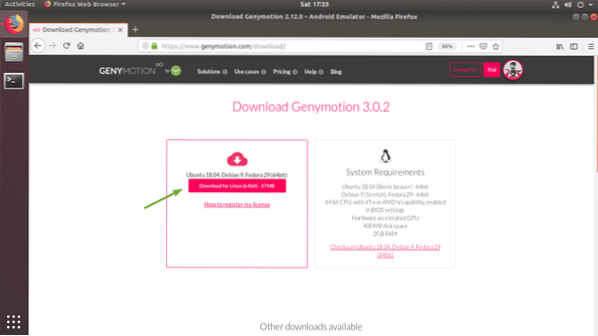
Din browser skal bede dig om at gemme Genymotion-installationsfilen. Klik på Gem filen for at gemme det.

Din browser skal begynde at downloade Genymotion-installationsprogrammet.

Installer Genymotion:
Når Genymotion-installationsprogrammet er downloadet, skal du kunne finde det i ~ / Downloads / vejviser.
$ ls -l ~ / Downloads /
Gør nu installationsprogrammet eksekverbart med følgende kommando:
$ chmod + x ~ / Downloads / genymotion-3.0.2-linux_x64.beholder
Kør nu Genymotion-installationsprogrammet med følgende kommando:
$ sudo ~ / Downloads / genymotion-3.0.2-linux_x64.beholder
Nu skal du trykke på y og tryk derefter på

Genymotion skal installeres.
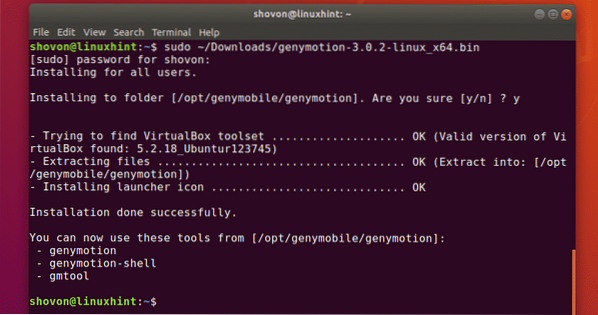
Løb Genymotion:
Nu kan du finde Genymotion i Applikationsmenu af Ubuntu 18.04 LTS.

Indtast nu dine Genymotion loginoplysninger og klik på NÆSTE.
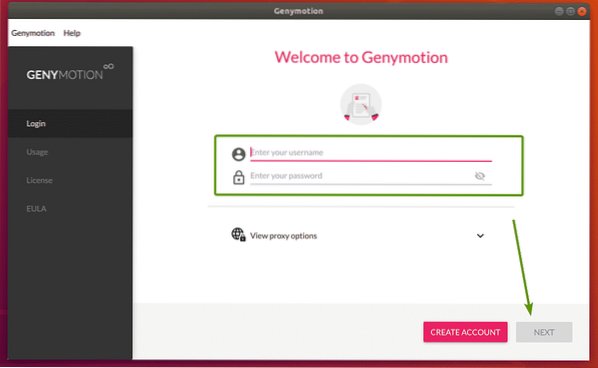
Vælg nu Personlig brug og klik på NÆSTE.
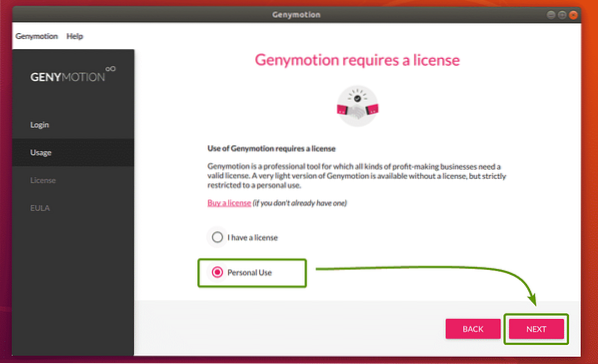
Tjek nu Jeg har læst og accepterer slutbrugerlicensaftalen og klik på NÆSTE.
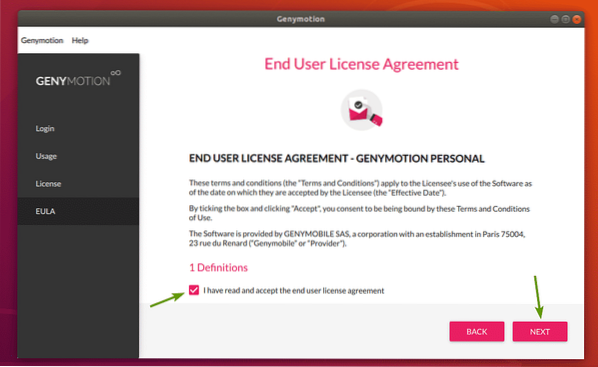
Genymotion skal starte.

Oprettelse af Genymotion Android Virtual Devices:
Genymotion har mange tilgængelige Android-skabeloner til virtuel enhed at vælge imellem. Du kan søge efter skabeloner, filtrere dem efter Formfaktor (Telefon, lille tablet, stor tablet), Android API (Android 8, Android 9 osv.), Massefylde (skærmens pixeltæthed) og Størrelse (skærmstørrelse / opløsning).
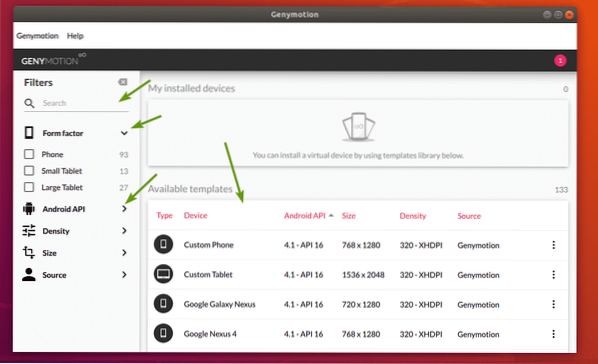
Vælg nu en enhed, som du kan lide, og klik på Menu-ikon og klik derefter på Installere.
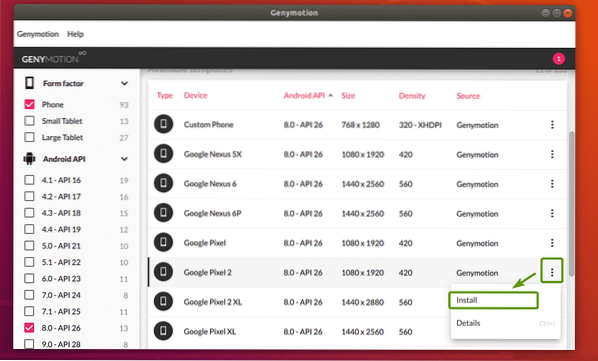
Nu kan du indtaste et navn på din virtuelle enhed, vælge skærmopløsning og pixeltæthed fra nogle foruddefinerede eller indstille en brugerdefineret skærmopløsning og pixeltæthed. Hvis du vil starte den virtuelle enhed i fuldskærmstilstand, skal du kontrollere Start i fuldskærmstilstand afkrydsningsfelt.
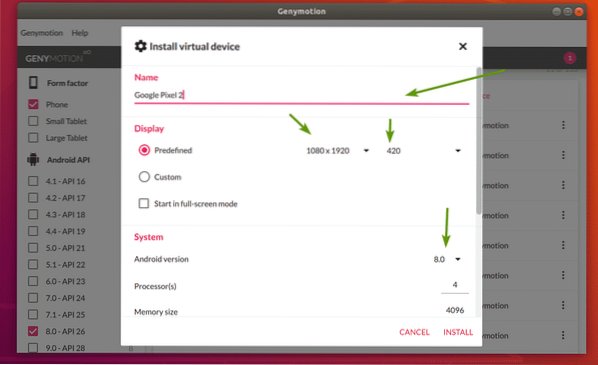
Du kan også vælge den ønskede Android-version, vælge det antal processorkerner, der skal tildeles den virtuelle enhed, indstille hukommelsesstørrelse osv. Når du er færdig, skal du klikke på INSTALLERE.
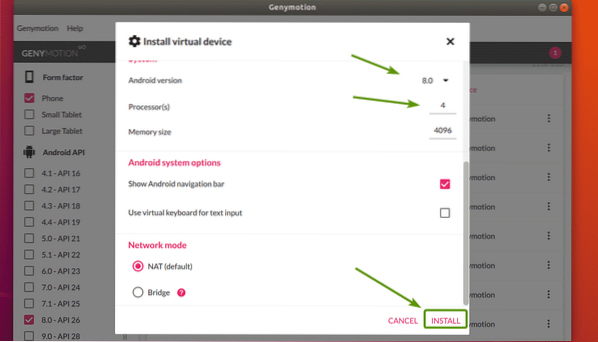
Genymotion skal begynde at downloade de nødvendige filer for at oprette den virtuelle enhed.
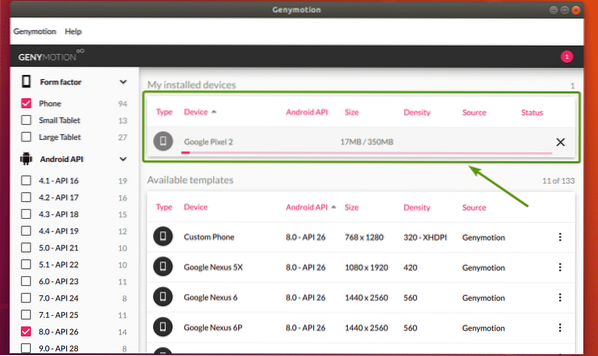
Når den virtuelle enhed er klar, skal den være anført i Mine installerede enheder afsnit.
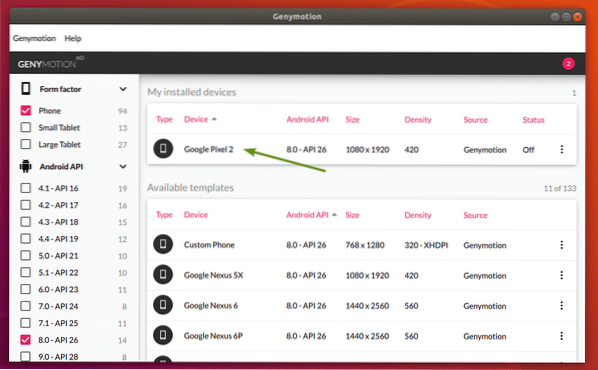
Klik nu på for at starte den virtuelle enhed Menu-ikon og klik på Start.
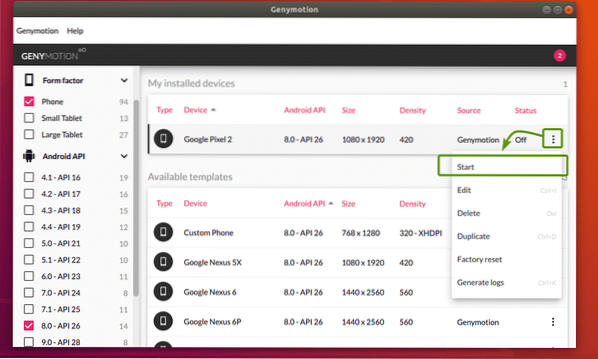
Som du kan se, starter Genymotion den virtuelle enhed.
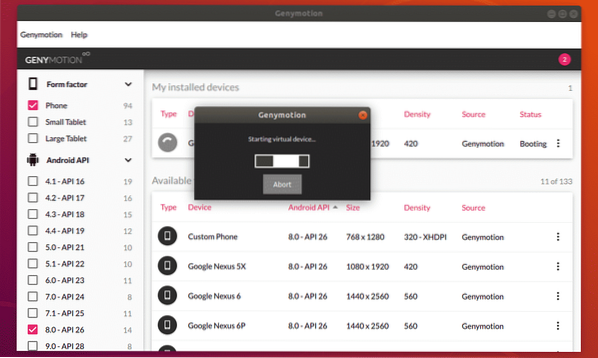
Efter et stykke tid skal en Android virtuel enhed startes. Nu kan du installere Android-apps på det, køre dine yndlingsspil og mange flere på denne virtuelle enhed.4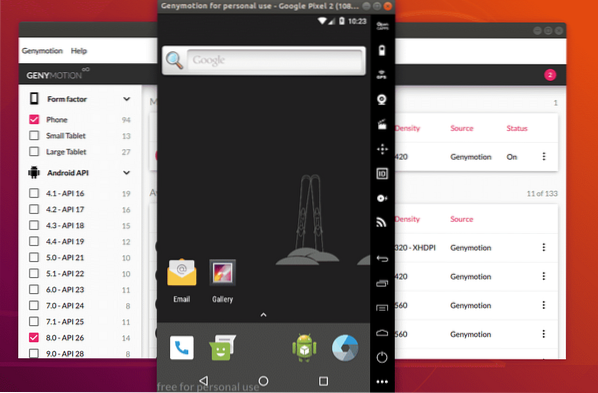
Du kan oprette så mange Android-virtuelle enheder, som du vil, ved hjælp af Genymotion.
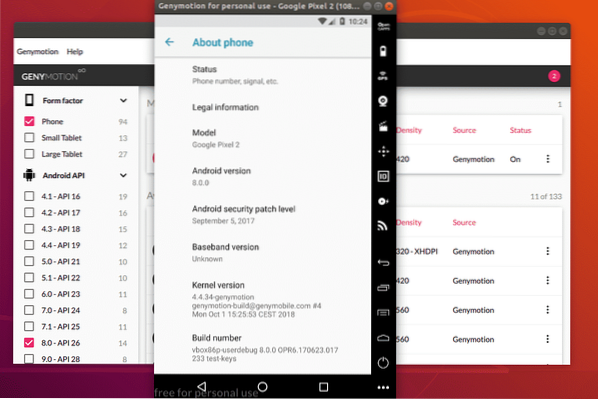
Så det er sådan, du installerer Genymotion Android-emulator på Ubuntu 18.04 LTS. Tak, fordi du læste denne artikel.
 Phenquestions
Phenquestions


